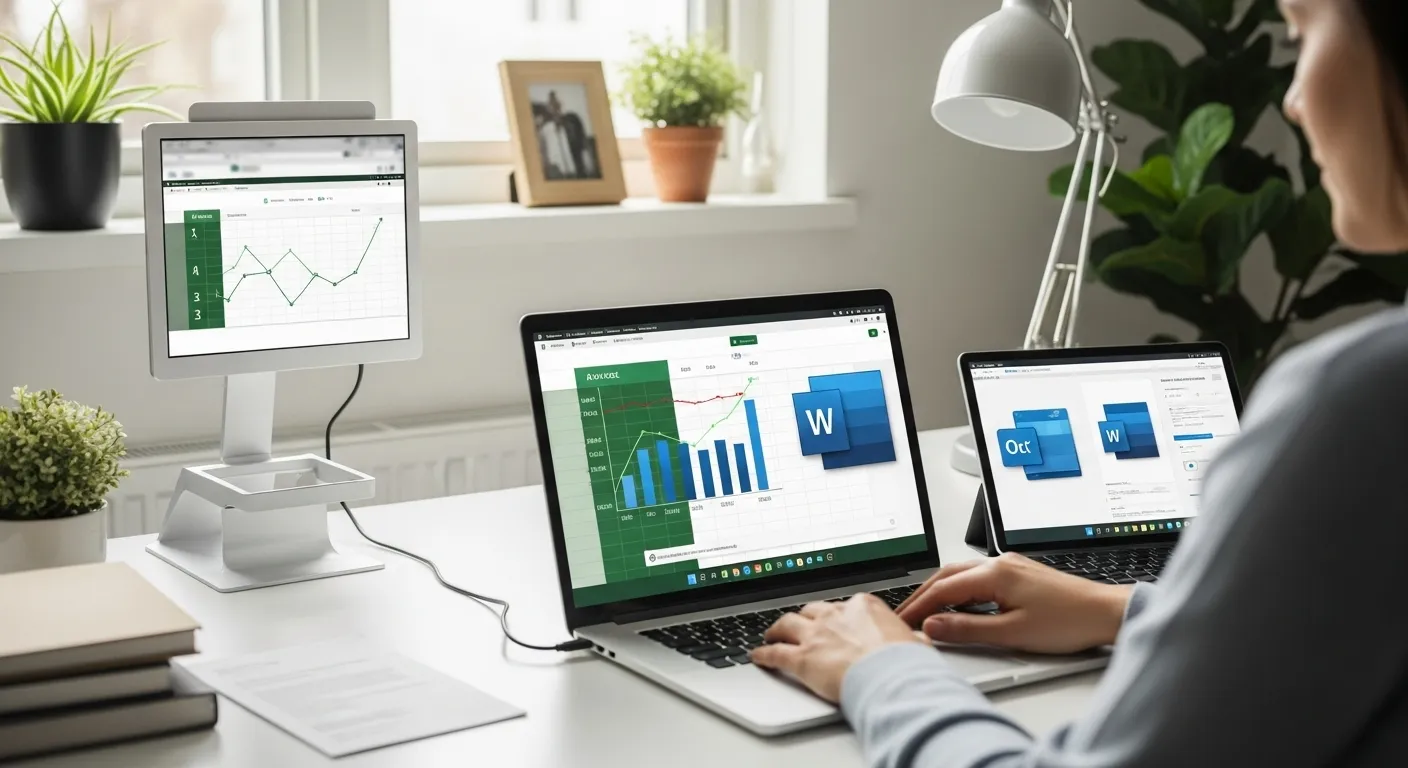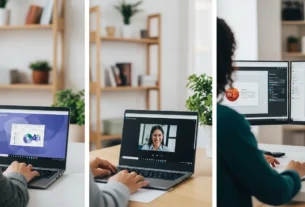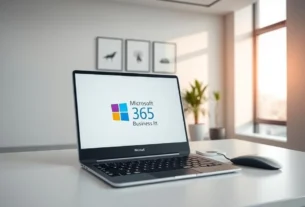“`html
Você já se sentiu sobrecarregado com a quantidade de e-mails acumulados na sua caixa de entrada do Outlook? A boa notícia é que, com algumas estratégias eficazes, você pode dominar essa situação e ter uma caixa de entrada zerada. Neste artigo, vamos explorar dicas que podem transformar a forma como você gerencia seus e-mails, aumentando sua produtividade e melhorando seu foco. Se você busca otimizar sua rotina com o Microsoft 365, fique conosco e descubra como fazer isso de maneira simples e prática.
Entendendo a Importância de uma Caixa de Entrada Zerada
Manter uma caixa de entrada vazia pode parecer uma tarefa difícil, mas entender a importância disso é o primeiro passo para alcançar o seu objetivo. Aqui estão alguns motivos que destacam a relevância de uma gestão eficaz de e-mails:
- Aumento da Produtividade: Uma caixa de entrada organizada minimiza distrações e permite que você se concentre no que realmente importa.
- Redução do Estresse: Ver um número elevado de e-mails não lidos pode ser estressante e desencorajador.
- Melhor Gestão do Tempo: Com e-mails organizados, você pode dedicar menos tempo à triagem e mais ao que realmente importa.
Dicas Práticas para Zerar Sua Caixa de Entrada
A seguir, apresentamos algumas tácticas que você pode implementar para atingir uma caixa de entrada zerada no Outlook.
1. Organize Seus E-mails com Pastas
Utilizar pastas para classificar seus e-mails é uma maneira eficaz de manter sua caixa de entrada limpa. Crie pastas com nomes que façam sentido para você, como:
- Projetos em Andamento
- Faturas e Pagamentos
- Mensagens Importantes
- Leitura Futura
Após criar as pastas, mova os e-mails para as respectivas categorias, o que facilitará a localização futura.
2. Use Regras para Automação
O Outlook oferece a funcionalidade de regras, que permite automatizar a organização dos seus e-mails. Você pode configurá-las para:
- Filtrar e direcionar e-mails específicos para pastas desejadas.
- Marcar e-mails de determinadas pessoas como importantes.
- Excluir ou arquivar automaticamente e-mails de remetentes indesejados.
Esta automação pode ajudar a manter sua caixa de entrada em ordem sem esforço contínuo.
3. Pratique o “Zero Inbox” Diariamente
Reserve um tempo diariamente para revisar sua caixa de entrada. Siga a regra dos 2 minutos: se uma tarefa leva menos de 2 minutos para ser realizada, faça-a imediatamente e exclua o e-mail. Para outros e-mails, classifique-os em:
Serviços de Power Platform ou Microsoft 365
Impulsione sua produtividade com Microsoft 365, automatize processos com Power Platform e gerencie projetos com excelência usando PM Canvas.

- Responder – Se uma resposta é necessária, faça isso rapidamente.
- Delegar – Se não é sua tarefa, encaminhe para a pessoa responsável.
- Arquivar – E-mails que não requerem ação, mas são bons para referência futura.
4. Utilize a Função de Pesquisa do Outlook
Em vez de rolar por uma infinidade de mensagens, utilize a barra de pesquisa do Outlook para encontrar e-mails específicos rapidamente. Algumas dicas incluem:
- Use palavras-chave relevantes.
- Filtre por data ou remetente.
- Experimente as opções de pesquisa avançada para refinar ainda mais os resultados.
Isso não só economiza tempo, mas também torna a busca por e-mail mais eficiente.
5. Adote a Técnica “Do”, “Delegate” ou “Delete”
Esta técnica simples pode ser uma maneira eficaz de lidar com e-mails. Quando você abre um e-mail, decida imediatamente:
- Fazer (Do): Realizar a tarefa imediatamente.
- Delegar (Delegate): Se não é sua responsabilidade, encaminhe para quem pode fazer.
- Excluir (Delete): Se não é importante, exclua.
Isso mantém sua caixa de entrada em constante movimento e evita a acumulação de mensagens.
Integrando o Outlook com Outras Ferramentas do Microsoft 365
Maximize sua eficiência integrando o Outlook com outras ferramentas do Microsoft 365, como:
- Microsoft To Do: Converta e-mails em tarefas facilmente.
- Planner: Colabore com sua equipe e gerencie projetos.
- OneNote: Faça anotações de reuniões diretamente vinculadas a e-mails.
Esta integração ajuda a manter todas as suas informações em um só lugar, facilitando a organização e a produtividade.
Implementando uma Rotina de Revisão Semanal
Uma revisão regular é essencial para manter sua caixa de entrada sob controle. Dedique um tempo toda semana para:
- Avaliar e-mails não lidos.
- Reorganizar pastas, se necessário.
- Atualizar suas regras e filtros conforme suas necessidades mudam.
A revisão não só ajuda a manter a ordem, mas também a avaliar o que funcionou bem e o que precisa ser ajustado em sua rotina.
Recapitulando as Melhores Práticas
Uma caixa de entrada zerada traz inúmeros benefícios e, seguindo as dicas acima, você pode tornar esse objetivo uma realidade:
- Organize seus e-mails usando pastas.
- Automatize com regras.
- Pratique o “Zero Inbox” diariamente.
- Utilize a busca para economizar tempo.
- Adote a técnica “Do”, “Delegate” ou “Delete”.
Como o Engenheiro Leonardo Menezes Pode Ajudar
Como especialista em soluções digitais com Microsoft 365, o engenheiro Leonardo Menezes está preparado para ajudá-lo a implementar essas técnicas e muitas outras para melhorar sua produtividade. Com sua expertise em automação, inovação empresarial e gestão de projetos, você pode alcançar novos níveis de eficiência.
Entre em contato pelo telefone (47) 99216-4246 e descubra como as soluções personalizadas podem transformar sua experiência com o Outlook e muito mais.
Dominando o Outlook com essas dicas simples, você estará um passo mais perto de uma rotina de trabalho mais organizada e produtiva. Coloque em prática essas estratégias e observe a diferença na sua eficiência diária! Em um mundo onde a agilidade e a eficácia são fundamentais, não deixe que uma caixa de entrada desorganizada atrapalhe seu caminho para o sucesso.
“`
Entenda o Microsoft 365: Teams, Outlook e Planner na prática
Links importantes:
Página Home
Serviços de Power Platform
Serviços de Microsoft 365
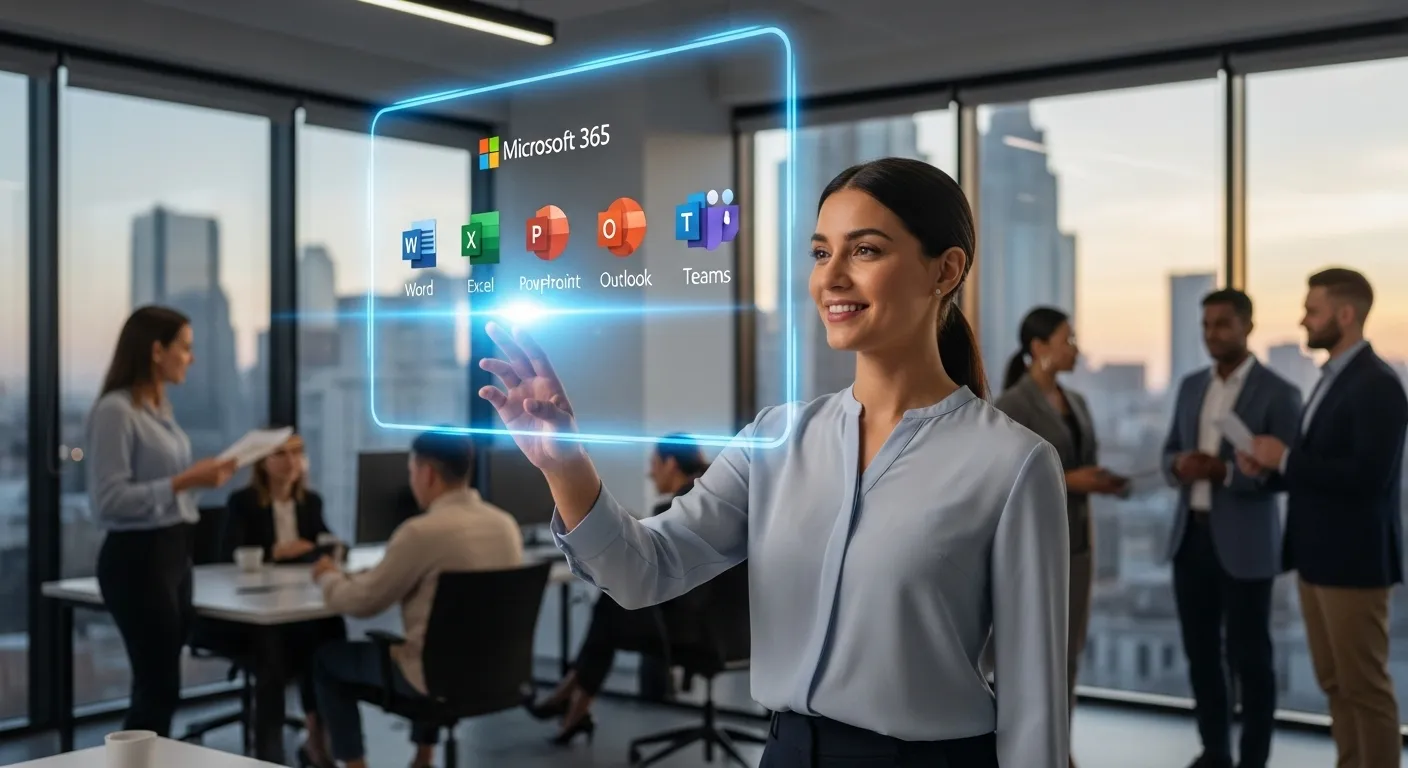
Saiba mais no site oficial da Microsoft: Microsoft 365
Soluções Microsoft 365 para Inovação Empresarial

Links relacionados
Conheça as versões do Office 365 e o que cada uma oferece
Dominar o Outlook é essencial para manter a produtividade em alta e garantir uma caixa de entrada organizada. Neste artigo, oferecemos dicas valiosas que ajudam você a alcançar uma caixa de entrada zerada e otimizar seu tempo com ferramentas do Microsoft 365. Manter a sua comunicação eficiente não apenas melhora a sua organização, mas também potencializa a colaboração em equipe. Seguir essas orientações pode transformar a sua experiência no Outlook e, consequentemente, a sua rotina de trabalho. Não perca mais tempo lidando com mensagens acumuladas. Aprenda a automatizar processos e a priorizar tarefas de forma eficaz.
FAQ
1. Como posso organizar minha caixa de entrada no Outlook?
Você pode criar pastas e subpastas, usar categorias e aplicar regras para filtrar e mover mensagens automaticamente. Considere realizar sessões diárias para revisar e arquivar e-mails desnecessários.
2. Qual é a importância de manter uma caixa de entrada zerada?
Manter sua caixa de entrada zerada reduz a sobrecarrega mental, facilita a localização de mensagens importantes e melhora a produtividade geral, permitindo que você se concentre nas tarefas prioritárias.
3. Como as regras do Outlook ajudam a gerenciar e-mails?
As regras permitem que o Outlook automatically organize e-mails recebidos com base em critérios específicos, como o remetente ou palavras-chave, reduzindo o tempo que você gastaria manualmente organizando.
4. O que são categorias e como posso utilizá-las no Outlook?
Categorias são tags que você pode aplicar a e-mails, compromissos e tarefas. Elas ajudam na visualização rápida e organização, permitindo que você identifique mensagens por prioridade ou projeto.
5. Como funcionam os lembretes no Outlook?
Os lembretes no Outlook são notificações que você pode configurar para tarefas e compromissos. Eles ajudam a garantir que você não esqueça atividades importantes e mantém você focado nas suas responsabilidades.
6. É possível integrar o Outlook com outras ferramentas do Microsoft 365?
Sim, o Outlook se integra perfeitamente com outras ferramentas do Microsoft 365, como o Microsoft Teams e o OneDrive, facilitando a colaboração e o compartilhamento de documentos entre equipes.
7. Como o uso de atalhos de teclado pode melhorar minha produtividade no Outlook?
Atalhos de teclado permitem navegar e realizar ações rapidamente no Outlook, economizando tempo e aumentando a eficiência ao gerenciar sua caixa de entrada e executar tarefas.
Conclusão
Dominar o Outlook pode transformar radicalmente sua produtividade e a maneira como você gerencia sua comunicação. Implementando as dicas mencionadas e utilizando recursos como pastas, regras e categorias, é possível alcançar uma caixa de entrada zerada e focar no que realmente importa. Não hesite em explorar as ferramentas do Microsoft 365 para potencializar sua automação e a gestão de projetos, contribuindo para inovação empresarial. Para mais informações e soluções personalizadas, entre em contato com Leonardo Menezes pelo telefone (47) 99216-4246.
“`

Leonardo Menezes é especialista em tecnologia e fundador da Bowl Idea. Com sólida experiência em engenharia civil e domínio das ferramentas da Microsoft Power Platform e Microsoft 365, desenvolve soluções digitais que automatizam processos, integram dados e aumentam a produtividade. Sua atuação une inovação, estratégia e visão prática para transformar desafios em sistemas inteligentes e acessíveis.